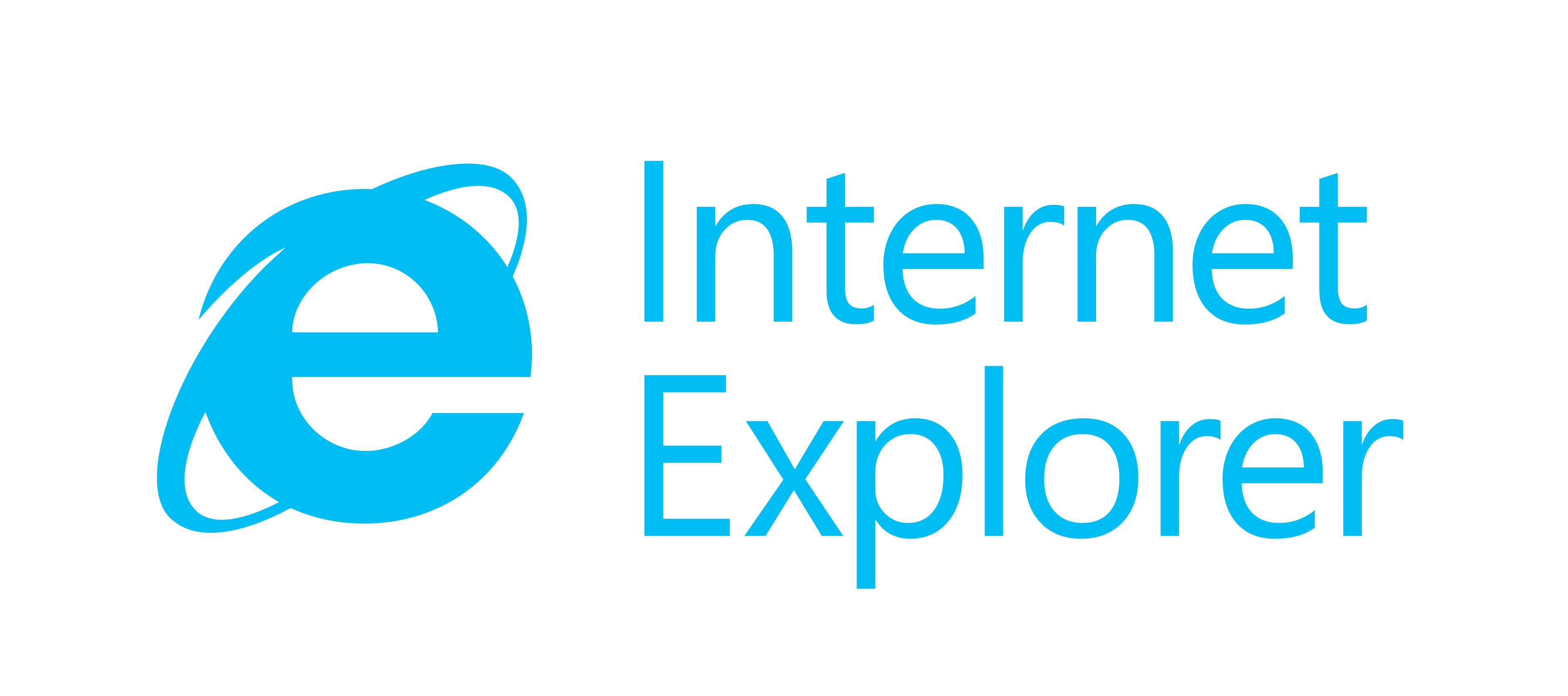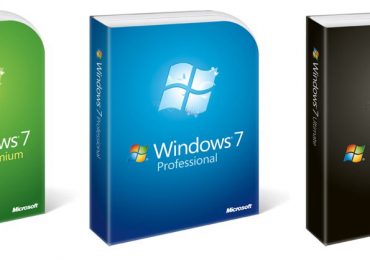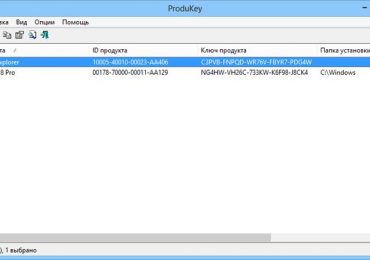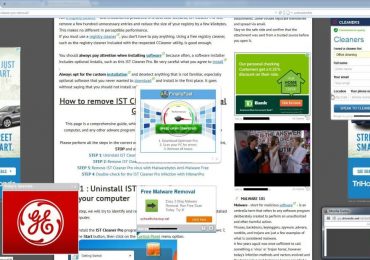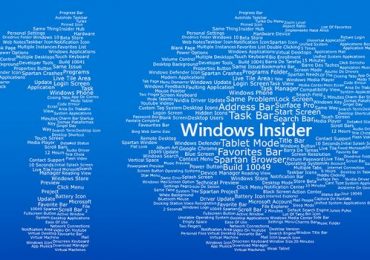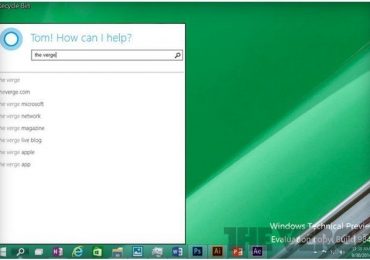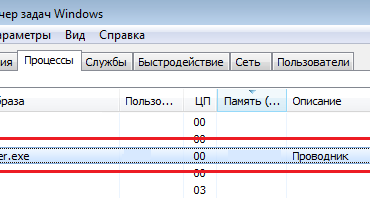Время не стоит на месте, технологии развиваются, обновляются операционные системы, а вместе с ними и различные её составляющие (софт). Вместе с полезными нововведениями, Windows радует своих пользователей новыми возможностями, но никак не может избавить нас от абсолютно ненужной, довольно-таки устаревшей программы под названием «Internet Explorer».
К примеру, в новая версия ОС Windows 10 – избавилась от этого старого браузера и предложила воспользоваться новой разработкой под названием «Microsoft Edge», но что делать пользователям, использующим Windows 7? Как удалить Internet Explorer в windows 7 и избавить свой компьютер от этого по-настоящему раздражающего, абсолютно бесполезного и «Заторможённого» браузера? – Об этом мы и поговорим в этой статье и рассмотрим 2 лучших способа, как лучше всего это сделать!
Способ №1 с помощью панели управления
Во всех операционных системах Windows есть панель управления, где находятся все самые главные элементы персонализации компьютера, его тонкой настройки. Удалить браузер можно с помощью элемента панели управления под названием «Программы и компоненты». Как до него добраться?
- Зайдите в «Пуск».
- Выберете «Панель управления».
- Далее «Программы и компоненты».
- Как только Вы зашли в этот раздел, слева в окне можно увидеть раздел «Просмотр установленных обновлений, заходим.
- В списке обновлений найдите браузер, выберите его, выделите, и в верхнем меню нажмите «Удалить».
- Перед вами появится окно, сообщающее, что «Выполняется удаление обновлений. Это может занять несколько минут». Так оно в принципе и есть. Программа будет удаляться 5-10 минут. После этого Вам необходимо дождаться завершения удаления браузера, далее перезагрузите компьютер/ноутбук и сюрприз, браузер успешно удалён.
Перед тем как выполнить удаление браузера позаботьтесь о том, чтобы на компьютере была отличная альтернатива Internet Explorer. Представьте, что Вы удалили единственный браузер, который был в Вашей ОС, что делать далее? – Непонятно. В таком случае, придётся искать браузер на имеющихся компакт-дисках либо просить друга «Скинуть» Вам какой-нибудь браузер на USB-флешку.
Способ №2 с помощью специальных программ по тщательному удалению софта
В интернете можно найти множество программ, которые помогут Вам провести тщательное удаление абсолютно любой программы. К примеру, наиболее удобной и действительно полезной программой такого разряда можно назвать «IObit Uninstaller». Как воспользоваться ей и провести тщательное удаление браузера Internet Explorer?
- Для начала необходимо скачать программу. Она является бесплатной и в большинстве случаев уже активированной. Не нужно покупать никакие ключи или «Взламывать» софт. Скачали, установили, пользуемся.
- После скачивания открываем программу.
- Перед Вами появляется целый список абсолютно всех установленных программ и прочих системных компонентов, которые можно удалить.
- В этом списке выбираем Internet Explorer.
- Напротив названия программы есть мини-ярлык в виде корзины, жмём на него.
- Программа выполняет стандартное удаление.
- После стандартного удаления, программа спрашивает Вас «Не хотите ли Вы провести тщательное удаление программы?» — Соглашаемся.
- Программа по удалению ненужного софта ищет на Вашем компьютере все элементы браузера, которые не удалились с помощью стандартного процесса очистки. Этими элементами могут быть различные файлы на диске «C» в папке «Виндовс», записи в реестре и многое другое.
Воспользовавшись программой и выполнив тщательное удаление браузера Вы раз и навсегда избавитесь от Internet Explorer, он не будет «Мозолить» глаза и всячески о себе напоминать.
Как удалять Internet Explorer со своего компьютера, какой способ подойдёт Вам больше всего? – Решать Вам. Лучше всего выполнить 2 операции поочерёдно, сначала с помощью первого способа, а затем второго.
Заключение
В интернете можно найти множество самых различных способов удаления Internet Explorer, но не все способы отличаются своей простотой и эффективностью. Порой приходится «Лазить» по различным системным папкам, удалять какие-то совсем непонятные файлы. Зачастую, такие операции могут весьма негативным способом повлиять на работоспособность ОС и прибегать к ним крайне не рекомендуется. Зачем рисковать, если есть хорошие альтернативные способы решения проблемы?